Comment publier et visualiser des photos 360° sur Facebook
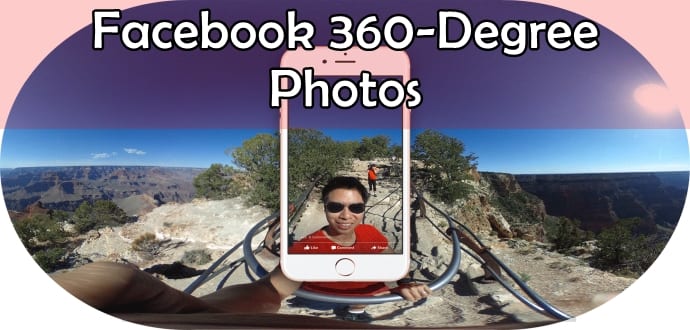
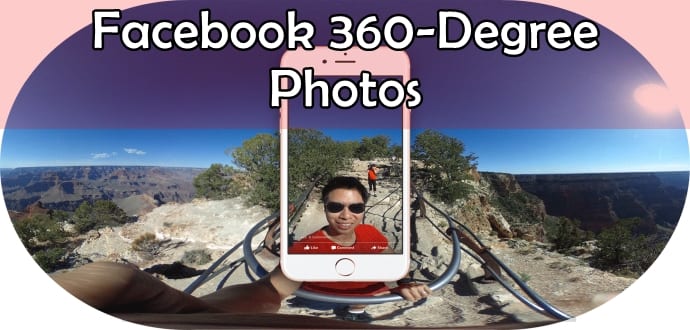
Table des matières
- Tutoriel pour télécharger, vérifier et visualiser des photos 360° sur Facebook
- Points à garder en tête
- Appareils et applications compatibles
- Prendre des photos 360° (Photo Sphere, caméras, logiciels)
- Comment téléverser une photo 360° sur Facebook
- Comment regarder une photo 360°
- Méthodologie rapide pour créer une photo 360°
- Matrice de compatibilité des appareils
- Checklist pour l’uploadeur et le spectateur
- Dépannage courant et « quand ça ne fonctionne pas »
- Glossaire d’une ligne
- Récapitulatif
Tutoriel pour télécharger, vérifier et visualiser des photos 360° sur Facebook
Facebook prend officiellement en charge les photos 360°, un format immersif qui permet de visualiser une scène à 360° dans votre fil d’actualité. La fonctionnalité transforme automatiquement un panorama suffisamment large ou une photo provenant d’une caméra 360 en un affichage panoramique navigable.
Concrètement, capturez une photo panoramique (avec l’appareil natif, une app tierce ou une caméra dédiée), puis publiez‑la comme une photo normale. Facebook détecte et active la visualisation 360° quand le fichier répond aux critères.
Il existe aussi la vidéo 360°, qui place le spectateur à l’intérieur d’une sphère en mouvement — conceptuellement différent, mais partageant des workflows similaires pour l’export et la lecture.
Points à garder en tête
- Téléversez une photo de la même manière que n’importe quelle image : outil de statut > Photo/Vidéo > sélectionner > Publier.
- Si votre panorama couvre plus de 100° horizontalement, Facebook tentera de le convertir en photo 360°. Vous pouvez aussi téléverser des panoramas à 180°.
- Toutes les panoramiques ne seront pas converties automatiquement : angle insuffisant, métadonnées manquantes ou format non pris en charge peuvent empêcher la conversion.
- Facebook marque les photos 360° avec une icône de boussole pour indiquer la navigation possible.
Important : gardez l’application Facebook à jour sur Android et iOS pour bénéficier des dernières corrections et optimisations de conversion.
Appareils et applications compatibles
Voici des options courantes pour capturer des photos 360° :
- Caméras 360 dédiées : Ricoh Theta S, Giroptic 360 Cam, Samsung Gear 360, LG 360 Cam, IC Realtech ALLie, 360Fly, Panono.
- iPhone / iPad compatibles : iPhone 4S ou plus récent, iPad mini 2 ou plus récent, iPad Air, iPad Air 2, iPad Pro.
- Samsung Galaxy : Galaxy S5 ou plus récent, Galaxy Note 2 ou plus récent.
- Applications Photo Sphere : Street View, Google Camera, Cardboard Camera.
- Logiciels d’assemblage d’images (image‑stitching) : PTGui, Hugin, Autopano (anciennement) — utiles si vous assemblez manuellement plusieurs clichés.
Prendre des photos 360°
- Avec une caméra 360 : suivez les instructions du fabricant, exportez en JPG/PNG ou en format pris en charge et conservez les métadonnées d’orientation.
- Avec un smartphone : utilisez le mode panorama natif ou une app Photo Sphere qui ajoute les métadonnées nécessaires.
- Avec un logiciel d’assemblage : générez une image équirectangulaire (2:1 ratio) ou une panoramique large, puis vérifiez les métadonnées.
Conseil rapide : privilégiez une exposition homogène et stabilisez l’appareil pour réduire les artefacts d’assemblage.
Comment téléverser une photo 360° sur Facebook
Procédure pas à pas :
- Ouvrez l’application Facebook (Android ou iOS) ou rendez‑vous sur facebook.com depuis Chrome, Safari ou Firefox. Assurez‑vous d’utiliser la version la plus récente.
- Activez l’outil pour publier un statut.
- Sélectionnez Photo/Vidéo.
- Choisissez la photo panoramique ou 360° depuis votre galerie.
- Ajoutez un texte, taguez des personnes, définissez la confidentialité si souhaité.
- Appuyez sur Publier.
Sur desktop : téléversez la photo comme d’habitude ; la conversion en 360° apparaît automatiquement si le fichier contient les métadonnées ou si le panorama est suffisamment large.
Comment regarder une photo 360°
- Les photos 360° affichent une icône de boussole sur la droite de l’image dans le fil d’actualité.
- Sur mobile : balayez l’image du doigt ou déplacez votre téléphone pour explorer le panorama.
- Sur desktop : cliquez et faites glisser la photo avec la souris pour pivoter la vue.
- Pour le mode plein écran : touchez ou cliquez sur la photo pour l’ouvrir et profiter d’une vue immersive.
Méthodologie rapide pour créer une photo 360°
- Choisir la méthode (caméra 360 / panorama smartphone / assemblage logiciel).
- Capturer avec soin : overlap suffisant entre images, exposition contrôlée.
- Exporter au format JPG ou PNG et conservez les métadonnées de projection si possible.
- Vérifier que l’image est equirectangulaire ou un panorama horizontal > 100°.
- Téléverser sur Facebook et tester la navigation.
Mini‑méthode de validation : ouvrez l’image sur un éditeur qui affiche le ratio ; un equirectangular aura typiquement un ratio proche de 2:1.
Matrice de compatibilité des appareils
| Type d’appareil | Exemples | Remarques pratiques |
|---|---|---|
| Caméras 360 dédiées | Ricoh Theta S, 360Fly, Panono | Souvent exporte avec métadonnées : prêt à l’emploi. |
| Smartphones iOS | iPhone 4S+ | Utiliser le mode panorama ou apps Photo Sphere. |
| Smartphones Android | Galaxy S5+ | Google Camera / Street View recommandés selon le modèle. |
| Logiciels d’assemblage | PTGui, Hugin | Utile si vous fusionnez plusieurs photos ; vérifier le ratio 2:1. |
Notes : certains téléphones ajoutent des métadonnées propriétaires ; conservez l’original si possible.
Checklist pour l’uploadeur et le spectateur
Checklist pour l’uploadeur :
- Vérifier que l’image couvre >100° horizontal si ce n’est pas une vraie 360°.
- Conserver les métadonnées d’orientation lors de l’export.
- Exporter en JPG/PNG sans compression excessive.
- Nommer le fichier de façon descriptive si vous utilisez un CMS.
- Mettre à jour l’application Facebook avant de téléverser.
Checklist pour le spectateur :
- Chercher l’icône de boussole pour repérer les photos 360°.
- Sur mobile, déplacer le téléphone pour naviguer.
- Sur desktop, cliquer et glisser pour pivoter la vue.
- Vérifier la compatibilité du navigateur (Chrome, Safari, Firefox supportés).
Dépannage courant et quand ça ne fonctionne pas
Cas fréquents où la conversion échoue :
- L’image n’est pas assez large (angle horizontal <100°).
- Les métadonnées EXIF liées à la projection ont été supprimées lors de l’édition ou de la compression.
- Le format d’export n’est pas pris en charge.
- Facebook a des problèmes temporaires ou votre application est obsolète.
Actions de dépannage :
- Vérifier le ratio d’image : un equirectangulaire se rapproche du ratio 2:1.
- Ouvrir l’image dans un éditeur EXIF et vérifier la présence des tags de panorama/Photo Sphere.
- Réexporter depuis l’application d’origine ou utiliser PTGui/Hugin pour régénérer la projection.
- Tenter un téléversement depuis un autre appareil ou depuis desktop.
- Si la photo est issue d’une caméra 360, utiliser le logiciel constructeur pour exporter en mode compatible.
Incident runbook rapide :
- Symptôme : l’image s’affiche en tant que photo plate sans navigation.
- Étapes : vérifier métadonnées → tester ratio → réexporter → retéléverser → signaler à l’assistance Facebook si problème persiste.
Alternatives et approches complémentaires
- Héberger une visite virtuelle sur une plateforme spécialisée (Kuula, Roundme) si vous avez plusieurs panoramas et souhaitez une navigation avancée.
- Convertir vos panoramas en vues interactives WebVR pour une intégration sur site web.
- Utiliser YouTube pour la vidéo 360° si le contenu est en mouvement.
Contre‑exemples :
- Les photos HDR fortement retouchées peuvent perdre les métadonnées nécessaires et ne seront pas reconnues comme 360°.
- Les collages manuels sans overlap suffisant produiront des artefacts visibles en mode 360°.
Critères d’acceptation
- La photo s’affiche avec l’icône boussole dans le fil d’actualité.
- Le déplacement tactile ou souris permet de faire pivoter la vue sans artefacts majeurs.
- La résolution reste suffisante pour une lecture confortable sur mobile et desktop.
Glossaire d’une ligne
- Photo 360° : image immersive couvrant un champ de vue horizontal complet (ou quasi complet) permettant la navigation.
- Equirectangulaire : projection 2:1 couramment utilisée pour les images 360°.
- Métadonnées EXIF : informations stockées dans l’image, parfois nécessaires pour la détection 360°.
Suggestions pour les réseaux sociaux
- Titre court (OG) : Photo 360° immersive sur Facebook
- Description (OG) : Publiez un panorama large et laissez vos amis explorer la scène en 360°.
Récapitulatif
Facebook rend simple la publication et la visualisation des photos 360°, à condition d’exporter une image compatible (panorama large ou fichier issu d’une caméra 360). Si la conversion automatique échoue, vérifiez le ratio, les métadonnées et réexportez le fichier. Pour des expériences plus avancées, considérez des plateformes spécialisées ou la conversion via des outils d’assemblage.
Notes importantes :
- Mettez fréquemment à jour vos applications et vérifiez les métadonnées avant le téléversement.
- Testez vos images sur desktop et mobile pour valider l’expérience utilisateur.
Fin
Matériaux similaires

Installer et utiliser Podman sur Debian 11
Guide pratique : apt-pinning sur Debian

OptiScaler : activer FSR 4 dans n'importe quel jeu
Dansguardian + Squid NTLM sur Debian Etch

Corriger l'erreur d'installation Android sur SD
